ロケーションピンとは? 電話で簡単にピンの位置を送信
ナビゲーションアプリを使うときは、通常、 位置ピンそれは何で、どのように役立ちますか?実際、位置ピンは、位置マークとしてだけでなく、ナビゲーションモードのときのナビゲーションインジケーターとしても非常に役立ちます。この記事では、位置ピンについて詳しく説明し、AndroidまたはiPhoneでピンの位置を簡単に送信する方法について説明します。
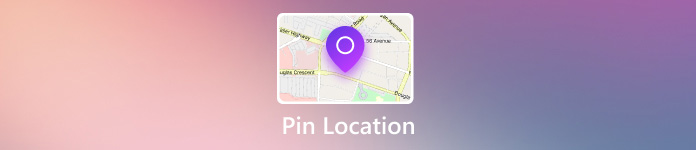
記事上で:
パート1: ロケーションピンの詳細な説明
ロケーション ピンとは何ですか? ロケーション ピンは、特定の場所や興味のあるポイントを示すために地図上で使用されるデジタル マーカーです。Google マップ、Apple マップ、GPS システムなどのナビゲーション アプリで広く使用されており、ユーザーが場所をマーク、検索、共有するのに役立ちます。
とてもシンプルに聞こえますか? しかし、実際には、ロケーション ピンは非常に便利です。 ロケーション ピンがどれほど役立つか気づいていないかもしれません。 ロケーション ピンの詳細な機能を確認してください。
ロケーションピンの特徴
1. 場所のピンをドロップします。 マップ アプリでは、スポットをタップして押し続けると、手動でピンをドロップできます。これは、住所が利用できない場合や、カスタムの場所をマークする場合に便利です。この方法で、マップ アプリに新しいスポットを作成します。
2. 場所のピンを共有します。 ピンをドロップすると、メッセージ、メール、ソーシャル メディアで共有できます。受信者は、ナビゲーション アプリで位置ピンを開いてナビゲーションを行うことができます。
3. 場所のピンを保存します。 多くのアプリでは、将来使用するためにピンを保存できます。お気に入りや行きたい場所など、場所を分類できます。次回その場所に行くときは、場所のピンを使用してナビゲーションできます。
パート2: マップでiPhoneの位置をピン留めする方法
これで、位置ピンが何であるかをよく理解できたと思います。実際、さまざまなマップ アプリで位置をピン留めすることも簡単です。ここでは、iPhone 16/15/14 のマップ アプリで位置ピンをドロップして共有する方法を確認できます。
Appleマップを開き、場所をタップして長押しすると赤いピンが表示されます。この場所のピンは、 iPhoneで位置情報を変更するナビゲーションに使用できます。
Apple マップでピンの位置情報を他の人に送信する方法も知りたいはずです。位置ピンを選択し、[共有] ボタンをタップして、メッセージ、WhatsApp、または電子メールで送信します。

パート3: Googleマップで場所をピン留めする方法
Googleマップも広く使われている地図アプリです。そのため、Googleマップで場所をピン留めして他の人や他のプラットフォームと共有する方法も知っておく必要があります。たとえば、 Googleマップに自宅を設定する.
Android または iPhone で Google マップを開き、任意の場所をタップして長押しし、赤いピンをドロップします。この場所は、自宅や通りなどです。また、Google マップに複数の場所をピン留めすることもできます。すると、この赤い場所のピンが Google マップ上に残ります。
次に、位置情報のピンをタップすると、ウィンドウが表示されます。 保存 ボタンをタップすると、位置ピンが保存されます。また、 共有 位置ピンを共有するためのボタン。

パート4: ピンの位置情報をテキストで送信する方法
ピンの位置をテキストで送信することもできます。これは、友達に特別な場所を伝えたい場合に特に便利です。そうすれば、友達はマップ アプリを使用してナビゲートし、すぐにあなたを見つけることができます。ピンの位置をテキストで送信するにはどうすればよいでしょうか? マップ アプリまたはメッセージ アプリから送信できます。
Appleマップを開いて場所のピンを選択します。次に、 共有 ボタンをクリックし、 メッセージ または WhatsApp などの他のチャット アプリ。
WhatsAppなどのテキストアプリで位置情報を送信することもできます。チャットに移動して リンク 下部にあるボタンをタップします。次に、 位置 ボタンをタップします。最後に 現在地を送信 テキストで位置ピンを送信します。
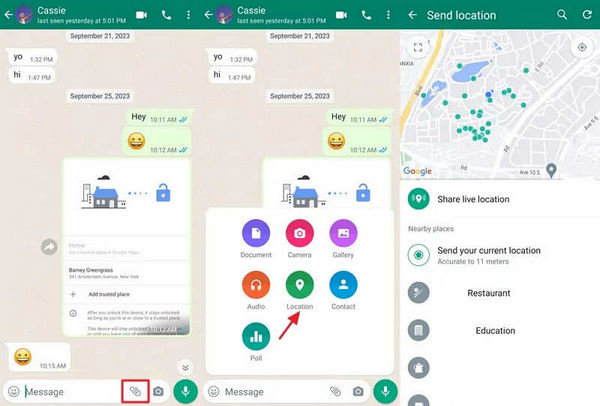
ボーナス: iPhone 16/15/14 で簡単に位置情報を変更する
位置ピンについて学習しました。しかし、他の人と位置を共有する必要がある場合、他の人に本当の位置を知られたくない場合があります。または、偽の位置で友達をからかう必要があるかもしれません。どうすればいいでしょうか? iLocaGo について はそれを簡単に行うことができます。iPhone の現在地を変更できます。さらに、iPhone で現在地のルートを変更することもできます。その場合、移動しなくても iPhone の位置が自動的に変更されます。
必要なのは、iPhone を Windows または Mac コンピューターに接続するだけです。その後、iPhone の位置情報を世界中のどこにでも変更できます。その後、位置情報ピンを友達に送信して驚かせることができます。

4,000,000以上のダウンロード
結論
ロケーションピンとは何かを理解している必要があります。 ピンの位置を送信する方法 iPhone マップまたは Google マップで、場所のピンをドロップして共有または保存できます。場所のピンを使用すると、簡単にナビゲーションできます。
自分の位置情報を偽装して他の人と共有したい場合は、imyPass iLocaGo を忘れずに使用してください。iPhone の位置情報を簡単に変更でき、行きたい場所にどこにでも行けます。
ホットなソリューション
-
GPS位置情報
-
iOSのロックを解除する
-
iOSのヒント
-
Androidのロックを解除

